3 rychlé způsoby, jak extrahovat hudbu z iPhone
 Přidal Boey Wong / 29. června 2023 09:00
Přidal Boey Wong / 29. června 2023 09:00 Na počítači jsem upravoval školní projekt o hudebních videích. Chci k videu přidat dramatickou skladbu na pozadí. Hudba je však stále na mém iPhonu. Můžete mi pomoci naučit se extrahovat hudbu z iPhone? Doufám v odpověď od vás. Děkuji předem!
Jakýkoli důvod pro extrahování hudby z vašeho iPhone je platný. Ohledně vašeho problému jsme připravili 3 snadné, ale osvědčené postupy, jak extrahovat hudbu z vašeho iPhone. Pokud s tímto procesem začínáte, pomůžeme vám. Neztrácejme více času! Pro více informací si přímo projděte tutoriály tohoto článku.
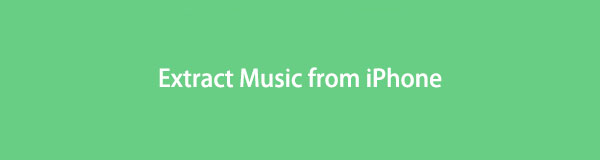

Seznam příruček
Část 1. Jak extrahovat hudbu z iPhone z iTunes
První na seznamu, který extrahuje hudbu z iPhone, je iTunes. Stačí pouze synchronizovat zakoupené skladby do počítače. Všichni ale víme, že iTunes byl na nejnovějším macOS vyřazen. Nyní jej můžete používat pouze v operačním systému Windows nebo starším systému macOS. Mají pouze stejný proces, ale různá tlačítka.
Chcete se naučit, jak extrahovat hudbu z iPhone do iTunes? Pro úspěšný proces postupujte podle podrobných kroků níže.
Krok 1Získejte svůj iPhone a připojte jej k počítači. Jedinou možností, jak jej připojit, je pomocí kompatibilního kabelu USB. Vyhledejte iTunes a poté je spusťte v počítači. Klikněte na Účet tlačítko nahoře a vyberte Autorizace knoflík. Objeví se další možnost. Zaškrtněte Autorizovat tento počítač tlačítko později.
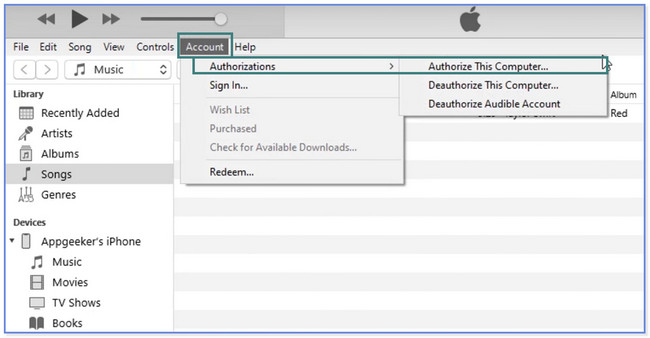
Krok 2Nástroj bude vyžadovat zadání přihlašovacích údajů pro váš účet iTunes. Klikněte na Povolit tlačítko poté. Na levé straně iTunes vyberte písně knoflík. V horní části hlavního rozhraní vyberte možnost Soubor knoflík. Zobrazí se rozevírací seznam. Vyberte prosím Zařízení a zvolte Synchronizujte „Název iPhone“ .
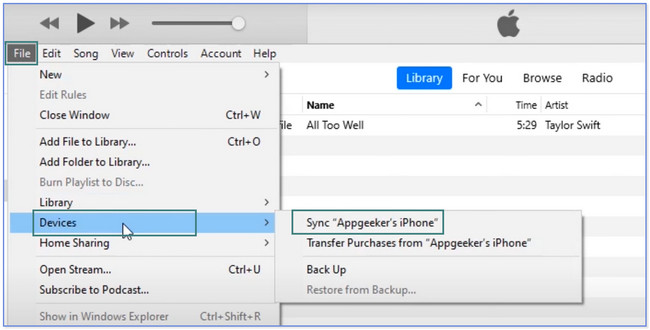
Krok 3Chcete-li najít skladby, stačí kliknout na Knihovna knoflík. Poté klikněte na tlačítko Skladby, Alba, Interpreti nebo Žánry vlevo. Poté vyhledejte skladby, které jste před chvílí extrahovali.
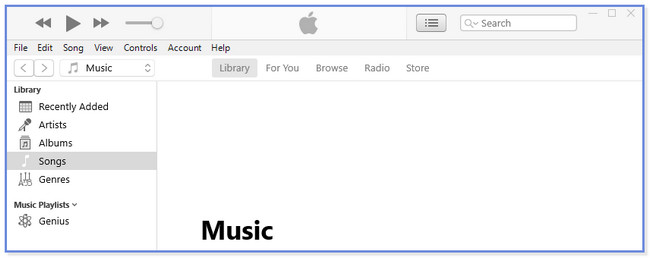
S FoneTrans pro iOS, budete mít svobodu přenášet data z iPhone do počítače. Můžete nejen přenášet iPhone textové zprávy do počítače, ale také fotografie, videa a kontakty lze snadno přesunout do PC.
- Přenášejte snadno fotografie, videa, kontakty, WhatsApp a další data.
- Náhled dat před přenosem.
- K dispozici jsou iPhone, iPad a iPod touch.
Část 2. Jak extrahovat hudbu z iPhone z iCloud
Všichni víme, že iCloud je cloudové úložiště, které dokáže zálohovat vaše soubory. Poskytuje vám zdarma 5 GB úložiště pro každý účet. Pomocí iCloudu můžete extrahovat hudbu z iPhonu po přihlášení na jeho oficiálních stránkách.
Tuto metodu však můžete použít pouze v případě, že soubory uložíte z jednotky iCloud. Pokud jste použili funkce synchronizace iCloudu, můžete použít předchozí metodu nebo se na ni spolehnout. Máte hudbu z iPhonu na iCloudu? Pokračujte níže.
Krok 1Na svém počítači vyhledejte webovou stránku icloud.com. Uvidíte úplný popis webové stránky. Do pole Přihlásit se pomocí Apple ID musíte zadat e-mail a heslo iCloud. Poté klikněte na tlačítko Šipka-Vpravo a přihlaste se ke svému účtu. Pokud máte 2 ověřovací faktory, vyplňte je.
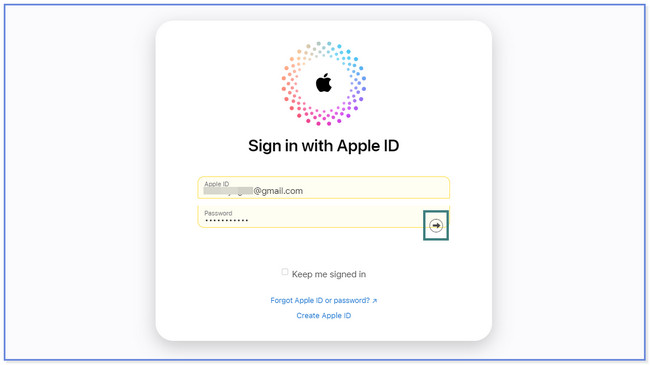
Krok 2Nahoře klikněte na pohon knoflík. Webová stránka se načte. Počkejte prosím, dokud neuvidíte záložní hudbu pomocí vašeho účtu iCloud. Na levé straně klikněte na Procházet knoflík. Poté uvidíte záložní složky z dat vašeho iPhone. Klikněte na Hudba složku a vyberte skladby, které chcete extrahovat. Klikněte na Cloud šipka dolů poté ikona nahoře.
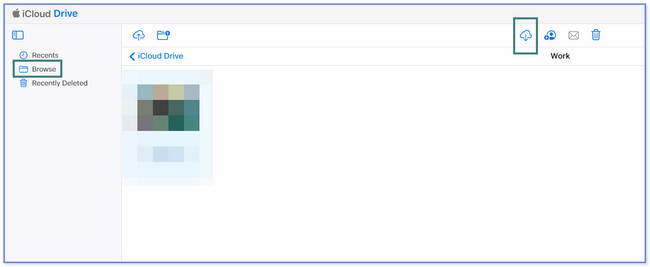
Část 3. Jak extrahovat hudbu z iPhone pomocí Apple Music
Hlavním nástrojem, který spravuje vaše skladby z vašeho iPhonu, je Apple Music. Můžete jej také použít k extrahování hudby z vašeho iPhone. Odpovězte prosím na níže uvedený návod, abyste se naučili postup. Pokračujte prosím.
Krok 1Spusťte Apple Music. Poté si vyberte účet a přihlaste se pomocí stejného Apple ID, které jste použili pro předplatné Apple Music. Poté klikněte na Soubor a Knihovna tlačítka. Vyber Uspořádat knihovnu a vyberte sloučené soubory.
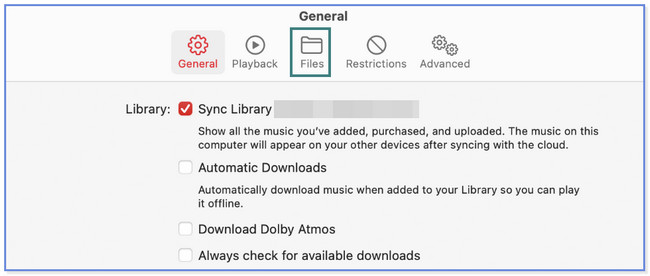
Krok 2Vybrat Hudba a Nastavení or Hudba knoflík. Poté vyhledejte tlačítko Předvolby a klikněte na obecně tlačítko vlevo. Vybrat Synchronizační knihovna a klepněte na tlačítko OK .
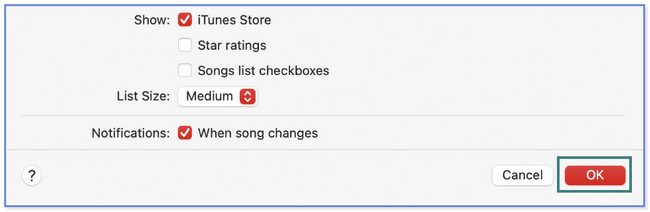
Co když se chcete pomocí nástroje třetí strany naučit, jak vypnout hudbu na iPhone? No, tento příspěvek představí toho hlavního. Chcete to objevit? Přejděte prosím dolů.
Část 4. Jak extrahovat hudbu z iPhone pomocí FoneTrans pro iOS
FoneTrans pro iOS je nástroj, který můžete zvážit. Dokáže selektivně přesouvat data, včetně hudby, mezi počítači, iOS zařízeními a knihovnou iTunes. Navíc je to uživatelsky přívětivý nástroj, protože své soubory můžete spravovat jedním kliknutím. Dobré je, že nepřijdete ani o jediný soubor. Tento nástroj nevymaže vaše data před, během a po přenosu.
S FoneTrans pro iOS, budete mít svobodu přenášet data z iPhone do počítače. Můžete nejen přenášet iPhone textové zprávy do počítače, ale také fotografie, videa a kontakty lze snadno přesunout do PC.
- Přenášejte snadno fotografie, videa, kontakty, WhatsApp a další data.
- Náhled dat před přenosem.
- K dispozici jsou iPhone, iPad a iPod touch.
Navíc tento nástroj zabere jen málo místa na vašem počítači. Navíc tento software nikdy nezmění vaše data. Chcete vědět, jak používat FoneTrans pro iOS přenášet soubory? Postupujte podle níže uvedeného návodu. Jděte dál.
Krok 1Klepněte na tlačítko Stažení zdarma na hlavním rozhraní oficiálních webových stránek softwaru, abyste získali nástroj. Poté jej nastavte v počítači a spusťte kliknutím a zaškrtnutím tlačítka Instalovat uprostřed. Klikněte na Domů tlačítko vlevo nahoře. Software bude vyžadovat připojení telefonu k počítači. K tomu můžete použít USB kabel.
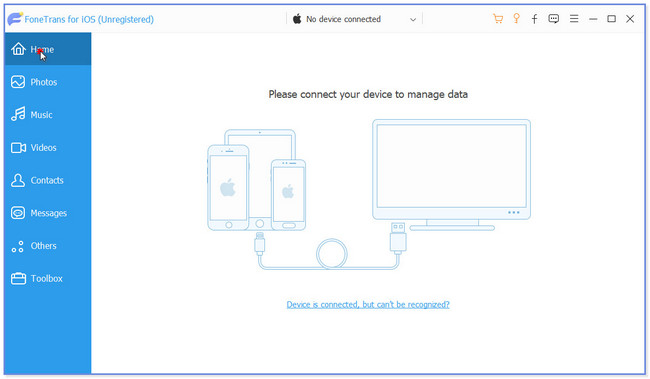
Krok 2Klepněte na Věřte tlačítko na vašem iPhone. Poté uvidíte data, která tento nástroj podporuje. Mezi všemi klikněte na Hudba knoflík. Později software prohledá hudební soubory z vašeho telefonu. Musíte pouze počkat, až bude proces skenování dokončen.
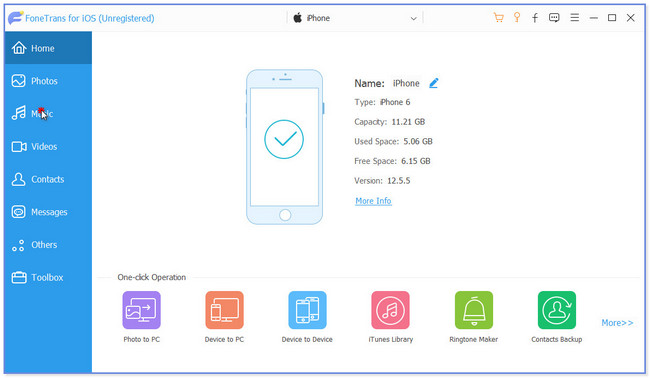
Krok 3Výsledky se zobrazí na pravé straně nástroje. Klikněte prosím na alba, do kterých jste uložili hudbu, kterou chcete extrahovat ze svého iPhone. Pokud chcete vybrat všechny hudební soubory, klikněte na Zkontrolovat vše tlačítko nahoře. Pokud si ale chcete vybrat jen některé, můžete je najít a každou zaškrtnout.
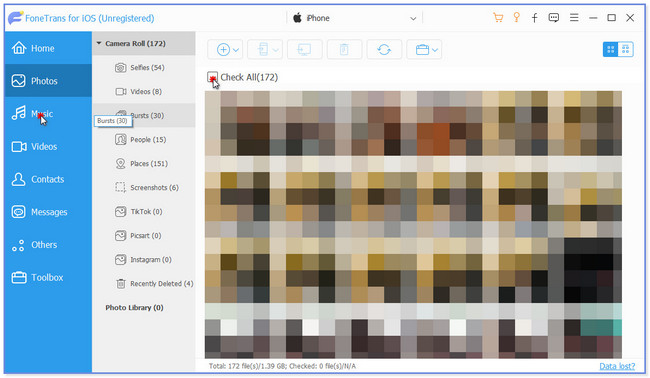
Krok 4Klepněte na zařízení, kam chcete hudební soubory přenést. Poté se na obrazovce objeví Průzkumník souborů. Vyberte umístění nebo cestu, kam chcete soubory uložit. Poté klikněte na Vybrat složku knoflík. Nástroj je přenese do vámi zvoleného zařízení a vy musíte několik sekund počkat.
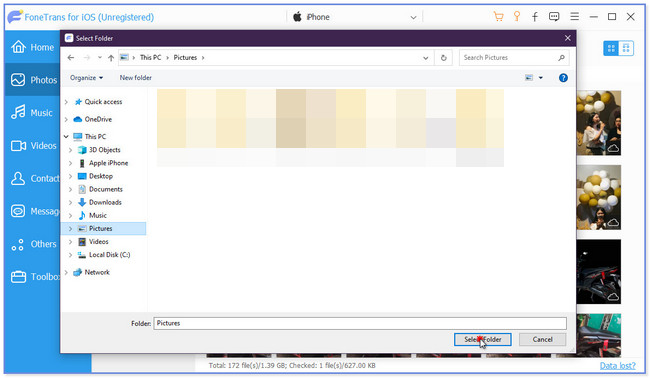
Část 5. Nejčastější dotazy o tom, jak extrahovat hudbu z iPhone
1. Proč nelze soubory MP3 přidat do knihovny iTunes?
Obecně existuje mnoho běžných důvodů, proč nemůžete přidat soubory MP3 do knihovny iTunes. Skladba ve formátu MP3 je pravděpodobně neautorizovaná společností Apple, což znamená, že společnost Apple nemá na tuto konkrétní skladbu autorská práva. Kromě toho je možné, že soubor MP3 je poškozen nebo se již nachází v knihovně iTunes.
2. Mohu sdílet svou hudební knihovnu iPhone?
Ano. Svou hudební knihovnu iPhone můžete sdílet s jinými zařízeními Apple. Musíte se však přihlásit k Apple ID, které jste použili pro předplatné Apple Music. Můžete také přistupovat ke své hudební knihovně na webu music.apple.com.
S FoneTrans pro iOS, budete mít svobodu přenášet data z iPhone do počítače. Můžete nejen přenášet iPhone textové zprávy do počítače, ale také fotografie, videa a kontakty lze snadno přesunout do PC.
- Přenášejte snadno fotografie, videa, kontakty, WhatsApp a další data.
- Náhled dat před přenosem.
- K dispozici jsou iPhone, iPad a iPod touch.
Tento příspěvek doporučuje 3 hlavní metody pro extrahování hudby z iPhone. Pokud chcete snadný proces, zvažte FoneTrans pro iOS. Dokáže okamžitě přenášet soubory do zařízení, jako jsou iPhony a počítače. Chcete se o tomto nástroji dozvědět více? Stáhněte si ji nyní do svého počítače!
